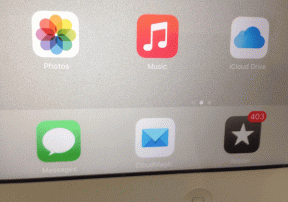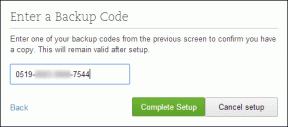Aseta oletusohjelmat tiedostotyypeille Windows 7:ssä ja Vistassa
Sekalaista / / December 02, 2021
Joskus kun avaat tiedoston, se avautuu ohjelmalla, jota et halua käyttää. Tässä on esimerkki – oletetaan, että haluat nähdä elokuvan, joka on .mp4-muodossa. Kaksoisnapsauta tiedostoa ja se avautuu Windows Media Playerissa, joka on asetettu oletussoittimeksi tällaisten tiedostojen avaamiseen.
Se alkaa varoituksella, jonka mukaan Windows Media Player ei tunnista valittua tiedostoa. Ja lopuksi, kun valitset "Kyllä" tiedoston toistamiseksi, seurauksena on tiedostovirhe tai se toistaa vain äänen.

Tällaisissa tapauksissa vaihdat yleensä toiseen ohjelmaan napsauttamalla tiedostoa hiiren kakkospainikkeella, siirtymällä kohtaan "avaa" ja valitsemalla suosikkisovelluksesi (tässä tapauksessa VLC-mediasoitin).

Nyt yhdelle tiedostolle se on siistiä. Mutta sen tekeminen joka kerta on tylsää ja aikaa vievää. Onko parempaa ratkaisua? Ehdottomasti. Voit valita oletusohjelman kyseiselle tiedostotunnisteelle valitsemalla "Valitse oletusohjelma" -kohdasta kontekstivalikko. Itse asiassa voit asettaa oletusohjelmat eri tiedostotyypeille kerralla.
Tämä opetusohjelma kertoo, kuinka se tehdään Windows Vistassa ja Windows 7:ssä.
1. Napsauta "Käynnistä" -painiketta. 

2. Napsauta "Liitä tiedostotyyppi tai protokolla ohjelmaan".

3. Valitse nyt alla olevassa laatikossa annettu laajennuksen nimi. Voit vierittää ruutua alas nähdäksesi kaikki käytettävissä olevat tiedostotyypit. Napsauta mitä tahansa laajennusta, jolle haluat valita oletusohjelman. Esimerkiksi valitsin .jpg-muodon ja napsautin sitten "Vaihda ohjelmaa" -painiketta.

4. Löydät kaksi osiota: "Suositellut ohjelmat" ja "Muut ohjelmat". Valitse suosikkiohjelmasi valitulle tiedostotyypille. Valitsin "Picasa" Muut ohjelmat -osiossa .jpg-tiedostoille. Samalla tavalla voit valita muita tiedostotyyppejä ja niitä vastaavat oletusohjelmat.
Jos et löydä suosikkiohjelmaasi luettelosta, sinun on käytettävä "Selaa" -painiketta etsiäksesi ohjelmaa tietokoneeltasi. Kohdasta C:-> Ohjelmatiedostot löydät kaikki asennetut ohjelmat.

5. Se lataa asetuksesi muutamassa sekunnissa.

Näin voit asettaa oletusohjelman tiedostotyypille Windowsissa ja säästää aikaa. Tämä voidaan tehdä tiedostomuodoille, joita käsittelet päivittäin.
Tiedätkö muita temppuja, jotka liittyvät yllä olevaan menetelmään? Jaa ne kommenteissa.